Jak przystosować szkolną pracownię komputerową do pracy w systemach Windows i Linux?
|
|
|
- Jan Czyż
- 10 lat temu
- Przeglądów:
Transkrypt
1 Elżbieta Fisz, Wojciech Bauza Informatyka Zespół Szkół Nr 2 Toruń ul. Rydygiera 12a tel. (0-56) Jak przystosować szkolną pracownię komputerową do pracy w systemach Windows i Linux? W zdecydowanej większości szkolne pracownie komputerowe skonfigurowane są w systemie operacyjnym Windows. Tak przygotowaną pracownię można zmodernizować, tworząc sieć równoległą opartą na systemie operacyjnym Linux. W ostatnich latach obserwujemy gwałtowny rozwój tego systemu, rosnącą łatwość jego instalacji oraz powiększającą się liczbę darmowych aplikacji i oprogramowania. Tak przygotowana pracownia spełniałaby bardzo dobrze swoją dydaktyczną funkcję, gdyż umożliwiałaby bardziej wszechstronne i głębsze zapoznanie uczniów z podstawowymi technikami informatycznymi. Z punktu widzenia finansowego funkcjonowania pracowni, włączenie systemu operacyjnego Linux nie wiąże się z żadnymi dodatkowymi kosztami. Na każdym komputerze muszą być zainstalowane oba systemy operacyjne: Windows i Linux. Istnieją dwie możliwości. Jedna to przepartycjonowanie twardych dysków tak, aby wygospodarować wolne miejsce dla systemu Linux. Najpopularniejszym narzędziem służącym do tego celu jest Partition Magic. Można również wykorzystać program Fips, darmowy odpowiednik Partition Magik. Zawiera go niemal każda dystrybucja Linuxa. Druga bardziej pracochłonna metoda, to sformatowanie twardego dysku i utworzenie partycji DOS, przeznaczonej na system Windows. Pozostała część dysku przeznaczona byłaby na system Linux. W przypadku drugiej metody najpierw należy w standardowy sposób zainstalować Windows na dysku C. Po zainstalowaniu Windows przystępujemy do instalacji Linuxa. Trzeba wybrać odpowiednią (z wielu dostępnych) dystrybucję tego systemu. W tej chwili dostępna jest także polska dystrybucja Linuxa. My proponujemy wersję Ret Hat. Dla tego systemu opisana zostanie konfiguracja. Instalację Linuxa najwygodniej jest przeprowadzić bezpośrednio z dysku CD ROM. Aby jednak było to możliwe w BIOS ie należy odnaleźć odpowiednią funkcję umożliwiającą zadeklarowanie napędu CD-ROM jako pierwszego dysku startowego. Standardowo dyskiem startowym jest dyskietka. Po dokonaniu tej zmiany uruchamiamy komputer i rozpoczynamy instalację systemu. Podczas instalacji musimy zdecydować jaki ma być typ instalacji. W przypadku stacji klienckich należy zainstalować aplikacje typowe dla stacji roboczej: programy graficzne, edytory tekstu itp. Przy instalacji serwera zainstalować należy przede wszystkim serwery usług sieciowych. 1
2 Jeżeli wybrany został typ instalacji Workstation z dysku usunięte zostaną wszystkie partycje linuxowe. W przypadku instalacji typu Server, instalator skasuje wszystkie istniejące partycje na dysku, nie tylko linuxowe. Tak więc wybieramy typ instalacji Custom, przynajmniej w przypadku serwera. Po wybraniu typu instalacji Custom, samodzielnie należy określić liczbę i wielkość partycji: systemowej i partycji wymiany swap. Najczęściej stosowana reguła mówi, że wielkość partycji wymiany powinna być dwa razy większa od ilości posiadanej pamięci RAM. Na serwerze warto jest utworzyć dodatkową partycję, przeznaczoną na katalog użytkowników. W trakcie instalacji należy zdecydować, który z systemów zainstalowanych na dysku ma uruchamiać się domyślnie Informacja ta jest przechowywana w pliku LILO. Instalator systemu Linux Red Hat ma wbudowaną szeroką bazę sterowników i w większości rozpoznaje zainstalowanie karty rozszerzeń, instalując odpowiednie dla nich oprogramowanie Kiedy system jest już zainstalowany na wszystkich komputerach, trzeba przystąpić do konfiguracji sieci. Konfigurację przeprowadza się przy pomocy narzędzia LinuxConf, gdzie należy podać nazwę domeny, adres IP, maskę podsieci. Należy to oczywiście zrobić na każdym komputerze. Aby móc dokonać takiej konfiguracji trzeba zalogować się jako administrator (root). Konto administratora zakłada się w trakcie instalacji systemu. Na serwerze trzeba dodatkowo założyć konta użytkowników. Dokonuje się tego przy użyciu LinuxConf/user accont. W tym miejscu należy dodać użytkownika: nadać mu nazwę (login), pełną nazwę, określić grupę roboczą i hasło. Grupy są definiowane w katalogu /etc/group. Na serwerze należy udostępnić pliki konfiguracyjne innym komputerom w sieci. Robi się to przez dokonanie odpowiednich wpisów w katalogu /etc/exports. Kiedy serwer jest już skonfigurowany należy przystąpić do konfigurowania poszczególnych komputerów w sieci. Używając protokołu usług sieciowych NFS, z serwera katalog /opt jest montowany na każdym komputerze jako katalog /mnt, przy użyciu komendy: mount tnfs /opt/mnt (podany numer jest numerem IP serwera). Następnie należy przejść do katalogu poleceniem cd/mnt (cały czas będąc w trybie tekstowym) i sprawdzić jego zawartość poleceniem ls-la (bądź ls bez opcji). Następnie kopiujemy katalogi, które muszą być zainstalowane na każdym komputerze. W katalogu /etc: cp group/etc, cp hosts/etc, cp shader/etc, cp passwd/etc, cp profile/etc, cp ssh.login/etc. Sprawdzamy połączenie z dowolnym komputerem w sieci np. ping st2 (st2 tak został nazwany jeden z komputerów w pracowni). Dołączamy przykład konfiguracji starszej pracowni komputerowej. Stan pracowni przed instalacją sieci w systemie operacyjnym Linux W szkolnej pracowni znajdowało się dziewięć komputerów pełniących rolę stacji klienckich oraz serwer z zainstalowanym systemem operacyjnym Windows NT. Komputery różniły się parame- 2
3 trami technicznymi. Cztery z nich miały 3-gigabajtowe twarde dyski i 64 MB pamięci RAM. Trzy komputery miały 2-gigabajtowe twarde dyski i 32 MB pamięci RAM. Jeden z komputerów miał 32 MB pamięci RAM, ale tylko 800 MB pamięci na twardym dysku. Najsłabszy z komputerów miał zaledwie 16 MB pamięci RAM i 2 MB na twardym dysku. Serwer sieci Windows miał 2 GB na twardym dysku i 32 MB pamięci RAM. Serwer dodatkowo posiadał nietypową kość pamięci, niedostępną aktualnie w sprzedaży. Wszystkie komputery były wyposażone w karty sieciowe SMC Ultra. Modernizacja i przygotowanie sprzętu komputerowego do instalacji systemu Linux Ze względu na niskie parametry techniczne, serwer sieci Windows nie mógł pełnić roli serwera sieci Linux. Z tego powodu zdecydowaliśmy, że serwerem będzie najlepszy z komputerów w pracowni. Należało jednak poczynić pewne minimalne inwestycje. Do komputera, który przeznaczony był na serwer zakupiony został twardy dysk 10 GB. Dzięki temu można było 3-gigabajtowy dysk umieścić w komputerze, który miał najmniejszą pamięć. Serwer sieci Linux powinien posiadać większą pamięć operacyjną. Niestety nie mogliśmy pozwolić sobie na dalsze zakupy. Postanowiliśmy więc dokonać pewnych zmian w konfiguracji sprzętu. W komputerach, które miały 64 MB pamięci RAM znajdowały się po dwie kości pamięci. Z dwóch komputerów wyjęliśmy po jednej kości pamięci i umieściliśmy jedną w komputerze przeznaczonym na serwer, a drugą w komputerze, który posiadał 16 MB RAM. Rysunek przedstawia schemat sieci: St9 St1 St2 St3 St4 St5 St6 St7 St8 Instalacja systemów operacyjnych Linux i Windows Po dokonaniu wymienionych zmian w konfiguracji sprzętu, poczyniliśmy odpowiednie przygotowania do zainstalowania na wszystkich komputerach systemu Linux. Na każdym komputerze musiały być zainstalowane oba systemy operacyjne -Windows i Linux. Należało wydzielić partycję przeznaczoną na system Windows. Partcja ta miała zajmować 1 GB pamięci na twardym dysku. Pozostała część pamięci przeznaczona była na system Linux Aby skorzystać z programu FIPS trzeba było 3
4 najpierw przeprowadzić defragmentację twardego dysku. W systemie Windows istnieje specjalny program do tego celu W praktyce jednak okazało się, że defragmentacja przeprowadzona przy pomocy tego narzędzia jest niewystarczająca. Program FIPS nie zadziałał. Pozostała zatem jedyna możliwość formatować dyski. Na każdym z komputerów skasowana została uprzednia partycja DOS, w miejsce której utworzono nową partycję o pojemności 1 GB. Partycja ta była przeznaczona na zainstalowanie systemu Windows. Pozostały obszar twardego dysku został przeznaczony na instalację systemu Linux. Instalacji systemu Windows dokonano w sposób standardowy. Każdy z komputerów skonfigurowaliśmy do pracy w sieci Windows. Instalację systemu Linux Red Hat można uruchomić z jednego z dwóch dostępnych nośników danych: z dyskietki lub dysku CD-ROM. W drugim przypadku w BIOS -ie należało odnaleźć odpowiednią funkcję, umożliwiającą zadeklarowanie napędu CD-ROM jako pierwszego dysku startowego. W naszym przypadku łatwiej było skorzystać z drugiej możliwości. Instalację systemu Linux Red Hat najłatwiej jest przeprowadzić w trybie graficznym. Nie zawsze jednak jest to możliwe. Tak też było w naszym przypadku. Komputery były zaopatrzone w nietypowe karty graficzne i dlatego instalację trzeba było przeprowadzić w trybie tekstowym. W jednym przypadku nie można było w ogóle zainstalować systemu Linux Red Hat 7.0. Dlatego też ten komputer, jako jedyny w pracowni, ma zainstalowaną wersję Red Hata 6.2. Podczas instalacji, po zadeklarowaniu sposobu jej przeprowadzenia (w naszym przypadku tekstowym) i potwierdzeniu przez wciśnięcie klawisza ENTER do pamięci, zostaje załadowane jądro systemu, a następnie na ekranie pojawią się komunikaty dotyczące wykrytych podzespołów komputera. W kolejnych krokach należy zdecydować się na wybór języka w którym ma pracować interfejs instalatora, zdefiniować model i układ klawiatury myszy itp. W procesie instalacji mamy do wyboru trzy typy instalacji systemu: Workstation, Server oraz Custom.. Po wybraniu ostatniego typu instalacji -Custom -samodzielnie należy określić liczbę i wielkość partycji oraz aplikacje, które mają być zainstalowane. W naszym przypadku najlepiej było wybrać Custom. Dało mi to możliwość wyboru najbardziej optymalnej (najmniej pamięciochłonnej) wersji. W trakcie instalacji należy założyć partycje linuxowe. Konieczne jest założenie partycji wymianyswap. Na ośmiu komputerach zostały utworzone dwie partycje linuxowe: swap i podstawowa partycja linuxsowa, na której zainstalowany został główny system plików. Na serwerze dodatkowo utworzona została partycja przeznaczona na katalog użytkowników (katalog home ). W trakcie instalacji należy zdecydować który z systemów zainstalowanych na dysku ma uruchamiać się domyślnie. Informacja ta przechowywana jest w pliku LILO. Wybrać również trzeba strefę czasową. Ustawienia te są ważne szczególnie podczas konfigurowania serwera pocztowego, gdyż w każdym nagłówku listu znajdują się data i czas nadania. Kolejnym etapem jest podanie hasła administratora- roota. Ponieważ konto root służy do administracji systemem, a nie do pracy, instalator proponuje również założenie zwykłego 4
5 konta. Po instalacji nie są dostępne polskie czcionki, ale ich doinstalowanie z płyty nie stanowi problemu. Ważnym i charakterystycznym dla Red Hata narzędziem jest LinuxConf, za pomocą którego można skonfigurować wiele urządzeń i elementów systemu. Program działa zarówno w trybie tekstowym jak i graficznym. Innym ważnym narzędziem konfiguracyjnym jest Xconfigurator ( wybór trybu graficznego, monitora oraz karty graficznej). Konfiguracja sieci w systemach operacyjnych Windows i Linux W następnym kroku przystąpiliśmy do konfigurowania komputerów do pracy w sieci. W sytuacji, gdy komputery są wyposażone w nowe karty sieciowe nie stanowi to większego problemu. Konfigurację przeprowadza się przy pomocy narzędzia LinuxConf, gdzie należy podać nazwę domeny, adres IP, netmask, netdevice i kernel module. Taką konfigurację można przeprowadzić oczywiście tylko wtedy, gdy zalogujemy się jako root. Sprawdzenie czy karta sieciowa została uaktywniona przeprowadza się za pomocą polecenia: ifconfig -a (będąc w trybie tekstowym). W naszym przypadku nie została wyświetlona żadna informacja o karcie sieciowej. Oznaczało to, że instalator nie rozpoznał karty sieciowej. Należało samodzielnie skonfigurować kartę Najpierw została przeprowadzona konfiguracja karty w systemie Windows. W tym celu został zainstalowany (w systemie Windows) program do konfiguracji karty smc/ezstart. Następnie komputer został uruchomiony w trybie MS DOS. Należało przejść do katalogu ezstart i wybrać opcję setup. Po zakończeniu konfiguracji należy wyłączyć komputer. W systemie Windows trzeba sprawdzić ustawienia, to znaczy numer przerwania, adres pamięci i wejścia - wyjścia. Mając te informacje można przystąpić do konfigurowania karty w systemie Linux. Trzeba więc zalogować się jako root i przejść do trybu tekstowego (najwygodniej za pomocą kombinacji klawiszowych ctrl alt FI ). Polecenie pnpdump > /etc/dowolna nazwa pliku np. ethopnp.conf oznacza, że czytana będzie konfiguracja sprzętowa kart, znak > oznacza przekierowanie do pliku ethopnp.conf. Następnie w edytorze tekstu np. vi trzeba wpisać w pliku odczytane wcześniej dane (numer przerwania, adres pamięci oraz parametry wejścia - wyjścia). Przejście do edytora odbywa się za pomocą polecenia vi /etc/ethopnp.conf W odpowiednim miejscu (tam gdzie jest informacja o konfiguracji karty: conftgure smc8416/192) trzeba przejść do trybu edycji przez wciśnięcie klawisza,j", a następnie wpisać: (IO O (BASE Ox0240)) (INTO (IRQ 10 (MODE+ E))) (MEM O (BASE 00c8000) (MODE br) (UPPER Ox )) Powyżej wpisane zostały przykładowe dane. Każdorazowo trzeba tu wpisywać dane charakterystyczne dla określonej karty. Po dokonaniu wpisu należy przejść do trybu poleceń przez wciśnięcie klawisza 5
6 ESC i zapisać dokonane zmiany przez dwukrotne wciśnięcie dużej litery Z. Następnie ponownie należy przejść do trybu edycji i w katalogu: //etc/confmodules należy zapisać: alias etho smc-ultra options etho io=0x240 irq=jo pre-instal smc-ultra /sbin/isapnp/etc/modules/conf Wyjść z trybu poleceń i zapisać dokonane zmiany, tak jak opisano powyżej. Ponownie za pomocą polecenia infcon.fig-a sprawdzić należy czy karta sieciowa jest aktywna. Jeżeli wynik będzie pozytywny i komputer wyświetli informacje o karcie sieciowej (na każdym komputerze), można przystąpić do konfigurowania wszystkich komputerów w sieci. Rozpocząć należy od serwera. Na serwerze założone zostały konta użytkowników. Dokonuje się tego przy użyciu LinuxConf/user accont. W tym miejscu trzeba dodać użytkownika: nadać mu login, pełną nazwę, określić grupę i hasło. Grupy są definiowane w katalogu /etc/group. Na serwerze należy udostępnić pliki konfiguracyjne innym komputerom w sieci. Robi się to przez dokonanie odpowiednich wpisów w katalogu /etc/exsports. Kiedy serwer jest już skonfigurowany należy przystąpić do konfigurowania poszczególnych komputerów w sieci. Używając protokołu usług sieciowych NFS, z serwera katalog /opt jest montowany na każdym komputerze jako katalog /mnt, przy użyciu komendy: mount -t nfs /opt/mnt (podany numer jest numerem IP serwera). Następnie należy przejść do tego katalogu poleceniem cd /mnt i sprawdzić jego zawartość poleceniem ls -la (bądź ls bez opcji). Następnie kopiujemy pewne katalogi, które muszą być zainstalowane na każdym komputerze w katalogu /etc: cp group /etc, cp hosts /etc, cp shadar /etc, cp passwd /etc, cp profile /etc, cp ssh.login /etc. Sprawdzamy połączenie z dowolnym komputerem w sieci np. ping st2 (st2 -tak został nazwany jeden z komputerów w pracowni). 6
Instalacja Ubuntu 12.12
 Instalacja Ubuntu 12.12 Instalację systemu operacyjnego zaczynamy jak zawsze od stworzenia (jeśli nie posiadamy oryginalnego) odpowiedniego nośnika. Można użyć płyty lub innego odpowiednio przygotowanego
Instalacja Ubuntu 12.12 Instalację systemu operacyjnego zaczynamy jak zawsze od stworzenia (jeśli nie posiadamy oryginalnego) odpowiedniego nośnika. Można użyć płyty lub innego odpowiednio przygotowanego
System kontroli dostępu ACCO NET Instrukcja instalacji
 System kontroli dostępu ACCO NET Instrukcja instalacji acco_net_i_pl 12/14 SATEL sp. z o.o. ul. Budowlanych 66 80-298 Gdańsk POLSKA tel. 58 320 94 00 serwis 58 320 94 30 dz. techn. 58 320 94 20; 604 166
System kontroli dostępu ACCO NET Instrukcja instalacji acco_net_i_pl 12/14 SATEL sp. z o.o. ul. Budowlanych 66 80-298 Gdańsk POLSKA tel. 58 320 94 00 serwis 58 320 94 30 dz. techn. 58 320 94 20; 604 166
Ćwiczenie Nr 7 Instalacja oraz konfiguracja wskazanego systemu operacyjnego
 Ćwiczenie Nr 7 Instalacja oraz konfiguracja wskazanego systemu operacyjnego Cel ćwiczenia: Celem zajęć jest zdobycie doświadczenia i umiejętności instalacji systemu operacyjnego z rodziny Unix bez wykorzystania
Ćwiczenie Nr 7 Instalacja oraz konfiguracja wskazanego systemu operacyjnego Cel ćwiczenia: Celem zajęć jest zdobycie doświadczenia i umiejętności instalacji systemu operacyjnego z rodziny Unix bez wykorzystania
Wstęp 5 Rozdział 1. SUSE od ręki 13
 Wstęp 5 Rozdział 1. SUSE od ręki 13 KDE czy GNOME? 13 Jak uruchomić SUSE Live-CD z interfejsem GNOME? 14 Jak uruchomić SUSE Live-CD z interfejsem KDE? 15 Jak zmienić rozdzielczość ekranu? 16 Jak wyświetlić
Wstęp 5 Rozdział 1. SUSE od ręki 13 KDE czy GNOME? 13 Jak uruchomić SUSE Live-CD z interfejsem GNOME? 14 Jak uruchomić SUSE Live-CD z interfejsem KDE? 15 Jak zmienić rozdzielczość ekranu? 16 Jak wyświetlić
INSTRUKCJA INSTALACJI I PIERWSZEGO URUCHOMIENIA APLIKACJI Rodzajowa Ewidencja Wydatków plus Zamówienia i Umowy
 INSTRUKCJA INSTALACJI I PIERWSZEGO URUCHOMIENIA APLIKACJI Rodzajowa Ewidencja Wydatków plus Zamówienia i Umowy Instalacja systemu Rodzajowa Ewidencja Wydatków plus Zamówienia i Umowy System Rodzajowa Ewidencja
INSTRUKCJA INSTALACJI I PIERWSZEGO URUCHOMIENIA APLIKACJI Rodzajowa Ewidencja Wydatków plus Zamówienia i Umowy Instalacja systemu Rodzajowa Ewidencja Wydatków plus Zamówienia i Umowy System Rodzajowa Ewidencja
5.4.2 Laboratorium: Instalacja systemu Windows XP
 5.4.2 Laboratorium: Instalacja systemu Windows XP Wydrukuj i uzupełnij to laboratorium. W tym ćwiczeniu zainstalujesz system Windows XP Professional. Zalecany sprzęt Do tego ćwiczenia wymagany jest następujący
5.4.2 Laboratorium: Instalacja systemu Windows XP Wydrukuj i uzupełnij to laboratorium. W tym ćwiczeniu zainstalujesz system Windows XP Professional. Zalecany sprzęt Do tego ćwiczenia wymagany jest następujący
Laboratorium - Zaawansowana instalacja Windows XP
 5.0 5.2.2.5 Laboratorium - Zaawansowana instalacja Windows XP Wprowadzenie Wydrukuj i uzupełnij to laboratorium. W tym laboratorium, będziesz instalować system operacyjny Windows XP przy użyciu pliku odpowiedzi
5.0 5.2.2.5 Laboratorium - Zaawansowana instalacja Windows XP Wprowadzenie Wydrukuj i uzupełnij to laboratorium. W tym laboratorium, będziesz instalować system operacyjny Windows XP przy użyciu pliku odpowiedzi
Pracownia internetowa w każdej szkole (edycja jesień 2005)
 Instrukcja numer SPD1/04_03/Z2 Pracownia internetowa w każdej szkole (edycja jesień 2005) Opiekun pracowni internetowej cz. 1 (PD1) Przygotowanie własnego obrazu systemu operacyjnego dla stacji roboczych
Instrukcja numer SPD1/04_03/Z2 Pracownia internetowa w każdej szkole (edycja jesień 2005) Opiekun pracowni internetowej cz. 1 (PD1) Przygotowanie własnego obrazu systemu operacyjnego dla stacji roboczych
Poziomy wymagań Konieczny K Podstawowy- P Rozszerzający- R Dopełniający- D Uczeń: z zakresu systemów
 WYMAGANIA EDUKACYJNE PRZEDMIOT: Systemy operacyjne NUMER PROGRAMU NAUCZANIA (ZAKRES): 351203 1. 2. Lp Dział programu Funkcje systemu operacyjnego Przygotowanie komputera osobistego do zainstalowania systemu
WYMAGANIA EDUKACYJNE PRZEDMIOT: Systemy operacyjne NUMER PROGRAMU NAUCZANIA (ZAKRES): 351203 1. 2. Lp Dział programu Funkcje systemu operacyjnego Przygotowanie komputera osobistego do zainstalowania systemu
Laboratorium A: Zarządzanie mechanizmami odzyskiwania systemu
 84 Rozdział 7: Zarządzanie mechanizmami odzyskiwania systemu Laboratorium A: Zarządzanie mechanizmami odzyskiwania systemu Cele Po zrealizowaniu tego laboratorium uczestnik będzie potrafił: Zainstalować
84 Rozdział 7: Zarządzanie mechanizmami odzyskiwania systemu Laboratorium A: Zarządzanie mechanizmami odzyskiwania systemu Cele Po zrealizowaniu tego laboratorium uczestnik będzie potrafił: Zainstalować
Proces instalacji systemu operacyjnego Linux Red Hat 7.3 (1)
 Proces instalacji systemu operacyjnego Linux Red Hat 7.3 (1) 1. Ustawiamy w biosie bootowanie systemu z CD-ROMu bądź z dyskietki (tworzymy wówczas dyskietki startowe). 2. Aby rozpocząć proces instalacji
Proces instalacji systemu operacyjnego Linux Red Hat 7.3 (1) 1. Ustawiamy w biosie bootowanie systemu z CD-ROMu bądź z dyskietki (tworzymy wówczas dyskietki startowe). 2. Aby rozpocząć proces instalacji
Zespól Szkół Ponadgimnazjalnych Nr 17 im. Jana Nowaka - Jeziorańskiego Al. Politechniki 37 Windows Serwer 2003 Instalacja
 7 Windows Serwer 2003 Instalacja Łódź, styczeń 2012r. SPIS TREŚCI Strona Wstęp... 3 INSTALOWANIE SYSTEMU WINDOWS SERWER 2003 Przygotowanie instalacji serwera..4 1.1. Minimalne wymagania sprzętowe......4
7 Windows Serwer 2003 Instalacja Łódź, styczeń 2012r. SPIS TREŚCI Strona Wstęp... 3 INSTALOWANIE SYSTEMU WINDOWS SERWER 2003 Przygotowanie instalacji serwera..4 1.1. Minimalne wymagania sprzętowe......4
T: Instalacja systemu Windows 2008 Serwer w maszynie wirtualnej VirtualBox.
 T: Instalacja systemu Windows 2008 Serwer w maszynie wirtualnej VirtualBox. Wstępna konfiguracja oprogramowania VirtualBox: Program VirtualBox zainstalowany jest w katalogu c:\programy\virtualbox. Po uruchomieniu
T: Instalacja systemu Windows 2008 Serwer w maszynie wirtualnej VirtualBox. Wstępna konfiguracja oprogramowania VirtualBox: Program VirtualBox zainstalowany jest w katalogu c:\programy\virtualbox. Po uruchomieniu
Program Płatnik 10.01.001. Instrukcja instalacji
 Program Płatnik 10.01.001 Instrukcja instalacji S P I S T R E Ś C I 1. Wymagania sprzętowe programu Płatnik... 3 2. Wymagania systemowe programu... 3 3. Instalacja programu - bez serwera SQL... 4 4. Instalacja
Program Płatnik 10.01.001 Instrukcja instalacji S P I S T R E Ś C I 1. Wymagania sprzętowe programu Płatnik... 3 2. Wymagania systemowe programu... 3 3. Instalacja programu - bez serwera SQL... 4 4. Instalacja
Kancelaria Prawna.WEB - POMOC
 Kancelaria Prawna.WEB - POMOC I Kancelaria Prawna.WEB Spis treści Część I Wprowadzenie 1 Część II Wymagania systemowe 1 Część III Instalacja KP.WEB 9 1 Konfiguracja... dostępu do dokumentów 11 Część IV
Kancelaria Prawna.WEB - POMOC I Kancelaria Prawna.WEB Spis treści Część I Wprowadzenie 1 Część II Wymagania systemowe 1 Część III Instalacja KP.WEB 9 1 Konfiguracja... dostępu do dokumentów 11 Część IV
Pracownia internetowa w szkole ZASTOSOWANIA
 NR ART/SBS/07/01 Pracownia internetowa w szkole ZASTOSOWANIA Artykuły - serwery SBS i ich wykorzystanie Instalacja i Konfiguracja oprogramowania MOL Optiva na szkolnym serwerze (SBS2000) Artykuł opisuje
NR ART/SBS/07/01 Pracownia internetowa w szkole ZASTOSOWANIA Artykuły - serwery SBS i ich wykorzystanie Instalacja i Konfiguracja oprogramowania MOL Optiva na szkolnym serwerze (SBS2000) Artykuł opisuje
Ćwiczenie Nr 6 Przegląd pozostałych najważniejszych mechanizmów systemu operacyjnego Windows
 Ćwiczenie Nr 6 Przegląd pozostałych najważniejszych mechanizmów systemu operacyjnego Windows Cel ćwiczenia: Zapoznanie się z: zarządzaniem systemami plików, zarządzaniem atrybutami plików, prawami do plików
Ćwiczenie Nr 6 Przegląd pozostałych najważniejszych mechanizmów systemu operacyjnego Windows Cel ćwiczenia: Zapoznanie się z: zarządzaniem systemami plików, zarządzaniem atrybutami plików, prawami do plików
Instalacja programu dreryk
 Program dla praktyki lekarskiej Instalacja programu dreryk Kontakt: serwis@dreryk.pl +48-42-2912121 www.dreryk.pl Copyright Ericpol Telecom sp. z o.o. 2006 Copyright Ericpol Telecom sp. z o.o. 1 System
Program dla praktyki lekarskiej Instalacja programu dreryk Kontakt: serwis@dreryk.pl +48-42-2912121 www.dreryk.pl Copyright Ericpol Telecom sp. z o.o. 2006 Copyright Ericpol Telecom sp. z o.o. 1 System
INSTALACJA I KONFIGURACJA SYSTEMU WINDOWS
 Zespół Szkół Technicznych w Suwałkach Pracownia Systemów Komputerowych Ćwiczenie Nr 14 INSTALACJA I KONFIGURACJA SYSTEMU WINDOWS Opracował Sławomir Zieliński Suwałki 2013 Cel ćwiczenia Nabycie umiejętności
Zespół Szkół Technicznych w Suwałkach Pracownia Systemów Komputerowych Ćwiczenie Nr 14 INSTALACJA I KONFIGURACJA SYSTEMU WINDOWS Opracował Sławomir Zieliński Suwałki 2013 Cel ćwiczenia Nabycie umiejętności
Instrukcja krok po kroku instalacji Windows Vista w nowym komputerze
 Instrukcja krok po kroku instalacji Windows Vista w nowym komputerze Dostajemy wiele sygnałów od użytkowników portalu VISTA.PL w sprawie instalacji Windows Vista krok po kroku. W tym FAQ zajmę się przypadkiem
Instrukcja krok po kroku instalacji Windows Vista w nowym komputerze Dostajemy wiele sygnałów od użytkowników portalu VISTA.PL w sprawie instalacji Windows Vista krok po kroku. W tym FAQ zajmę się przypadkiem
Instalacja Linux Open SUSE.
 Instalacja Linux Open SUSE. Jedną z najpopularniejszych dystrybucji Linux-a wykorzystywaną w wielu instytucjach ( firmach) jest SUSE Linux. Dystrybucja ta jest wspierana przez firmę NOVELL. Wersja serwerowa
Instalacja Linux Open SUSE. Jedną z najpopularniejszych dystrybucji Linux-a wykorzystywaną w wielu instytucjach ( firmach) jest SUSE Linux. Dystrybucja ta jest wspierana przez firmę NOVELL. Wersja serwerowa
Instrukcja konfiguracji programu Fakt z modułem lanfakt
 Instrukcja konfiguracji programu Fakt z modułem lanfakt (wersja 2016.04) Fakt Dystrybucja Sp. z o. o. 81-552 Gdynia, ul. Wielkopolska 21/2 www.fakt.com.pl serwis@fakt.com.pl Spis treści 1.Moduł lanfakt...
Instrukcja konfiguracji programu Fakt z modułem lanfakt (wersja 2016.04) Fakt Dystrybucja Sp. z o. o. 81-552 Gdynia, ul. Wielkopolska 21/2 www.fakt.com.pl serwis@fakt.com.pl Spis treści 1.Moduł lanfakt...
Rozdział 8. Sieci lokalne
 Rozdział 8. Sieci lokalne Ćwiczenia zawarte w tym rozdziale pozwolą na podłączenie komputera z zainstalowanym systemem Windows XP do lokalnej sieci komputerowej. Podstawowym protokołem sieciowym dla systemu
Rozdział 8. Sieci lokalne Ćwiczenia zawarte w tym rozdziale pozwolą na podłączenie komputera z zainstalowanym systemem Windows XP do lokalnej sieci komputerowej. Podstawowym protokołem sieciowym dla systemu
IBM SPSS Modeler Social Network Analysis 16 podręcznik instalowania i konfigurowania
 IBM SPSS Modeler Social Network Analysis 16 podręcznik instalowania i konfigurowania Spis treści Rozdział 1. Wprowadzenie do programu IBM SPSS Modeler Social Network Analysis.............. 1 IBM SPSS
IBM SPSS Modeler Social Network Analysis 16 podręcznik instalowania i konfigurowania Spis treści Rozdział 1. Wprowadzenie do programu IBM SPSS Modeler Social Network Analysis.............. 1 IBM SPSS
Wprowadzenie 5 Rozdział 1. Lokalna sieć komputerowa 7
 Wprowadzenie 5 Rozdział 1. Lokalna sieć komputerowa 7 System operacyjny 7 Sieć komputerowa 8 Teoria sieci 9 Elementy sieci 35 Rozdział 2. Sieć Linux 73 Instalowanie karty sieciowej 73 Konfiguracja interfejsu
Wprowadzenie 5 Rozdział 1. Lokalna sieć komputerowa 7 System operacyjny 7 Sieć komputerowa 8 Teoria sieci 9 Elementy sieci 35 Rozdział 2. Sieć Linux 73 Instalowanie karty sieciowej 73 Konfiguracja interfejsu
Tomasz Greszata - Koszalin
 T: Przebieg instalacji systemu Linux. Do zainstalowania systemu operacyjnego Linux niezbędny jest w PC dysk twardy. Aby możliwe było prawidłowe zainstalowanie systemu, Linux musi obsługiwać kontroler dysku
T: Przebieg instalacji systemu Linux. Do zainstalowania systemu operacyjnego Linux niezbędny jest w PC dysk twardy. Aby możliwe było prawidłowe zainstalowanie systemu, Linux musi obsługiwać kontroler dysku
8. Sieci lokalne. Konfiguracja połączenia lokalnego
 8. Sieci lokalne Ćwiczenia zawarte w tym rozdziale pozwolą na podłączenie komputera z zainstalowanym systemem Windows XP do lokalnej sieci komputerowej. Podstawowym protokołem sieciowym dla systemu Windows
8. Sieci lokalne Ćwiczenia zawarte w tym rozdziale pozwolą na podłączenie komputera z zainstalowanym systemem Windows XP do lokalnej sieci komputerowej. Podstawowym protokołem sieciowym dla systemu Windows
Poziomy wymagań Konieczny K Podstawowy- P Rozszerzający- R Dopełniający- D Uczeń: - zna rodzaje sieci - zna topologie sieciowe sieci
 WYMAGANIA EDUKACYJNE PRZEDMIOT: Administracja sieciowymi systemami operacyjnymi NUMER PROGRAMU NAUCZANIA (ZAKRES): 351203 1. Lp Dział programu Sieci komputerowe Poziomy wymagań Konieczny K Podstawowy-
WYMAGANIA EDUKACYJNE PRZEDMIOT: Administracja sieciowymi systemami operacyjnymi NUMER PROGRAMU NAUCZANIA (ZAKRES): 351203 1. Lp Dział programu Sieci komputerowe Poziomy wymagań Konieczny K Podstawowy-
Czysta Instalacja systemu Windows XP
 Czysta Instalacja systemu Windows XP Polega na zainstalowaniu systemu na partycji, gdzie aktualnie nie znajduje się żadna inna wersja systemu Windows, z wyjątkiem tego, który nie działa poprawnie i chcielibyśmy
Czysta Instalacja systemu Windows XP Polega na zainstalowaniu systemu na partycji, gdzie aktualnie nie znajduje się żadna inna wersja systemu Windows, z wyjątkiem tego, który nie działa poprawnie i chcielibyśmy
Instalacja Wirtualnego Serwera Egzaminacyjnego
 Instalacja Wirtualnego Serwera Egzaminacyjnego (materiał wewnętrzny: aktualizacja 2010-10-26 Pilotaż Egzaminów Online) Wprowadzenie: 1. Wirtualny Serwer Egzaminacyjny ma niewielkie wymagania sprzętowe
Instalacja Wirtualnego Serwera Egzaminacyjnego (materiał wewnętrzny: aktualizacja 2010-10-26 Pilotaż Egzaminów Online) Wprowadzenie: 1. Wirtualny Serwer Egzaminacyjny ma niewielkie wymagania sprzętowe
INSTRUKCJA INSTALACJI I URUCHOMIENIA PROGRAMÓW FINKA DOS W SYSTEMACH 64 bit
 INSTRUKCJA INSTALACJI I URUCHOMIENIA PROGRAMÓW FINKA DOS W SYSTEMACH 64 bit W celu uruchomienia programów DOS na Windows 7 Home Premium 64 bit lub Windows 8/8.1 można wykorzystać programy DoxBox oraz D-Fend
INSTRUKCJA INSTALACJI I URUCHOMIENIA PROGRAMÓW FINKA DOS W SYSTEMACH 64 bit W celu uruchomienia programów DOS na Windows 7 Home Premium 64 bit lub Windows 8/8.1 można wykorzystać programy DoxBox oraz D-Fend
StacjaSQL.2012 / PIERWSZE URUCHOMIENIE I PODSTAWOWE USTAWIENIA / / USUNIĘCIE "BAZY TESTOWEJ, PRZEJŚCIE NA WERSJĘ KOMERCYJNĄ / oraz. str.
 StacjaSQL.2012 / USUNIĘCIE "BAZY TESTOWEJ, PRZEJŚCIE NA WERSJĘ KOMERCYJNĄ / oraz / PIERWSZE URUCHOMIENIE I PODSTAWOWE USTAWIENIA / str. 1 Minimalne wymagania systemowe/sprzętowe: dysk twardy: min. 3 GB
StacjaSQL.2012 / USUNIĘCIE "BAZY TESTOWEJ, PRZEJŚCIE NA WERSJĘ KOMERCYJNĄ / oraz / PIERWSZE URUCHOMIENIE I PODSTAWOWE USTAWIENIA / str. 1 Minimalne wymagania systemowe/sprzętowe: dysk twardy: min. 3 GB
Laboratorium Instalacja systemu Windows XP
 5.0 5.2.1.7 Laboratorium Instalacja systemu Windows XP Wprowadzenie Wydrukuj i uzupełnij to laboratorium. W tym ćwiczeniu zainstalujesz system Windows XP Professional. Zalecany sprzęt Do tego ćwiczenia
5.0 5.2.1.7 Laboratorium Instalacja systemu Windows XP Wprowadzenie Wydrukuj i uzupełnij to laboratorium. W tym ćwiczeniu zainstalujesz system Windows XP Professional. Zalecany sprzęt Do tego ćwiczenia
Systemy operacyjne. System operacyjny Linux - wstęp. Anna Wojak
 Systemy operacyjne System operacyjny Linux - wstęp Anna Wojak 1 1 Wstęp Linux jest systemem z rodziny Unix. Pierwsza wersja systemu została opracowana w 1969 roku przez K.Thompsona i D.Ritchie Jest to
Systemy operacyjne System operacyjny Linux - wstęp Anna Wojak 1 1 Wstęp Linux jest systemem z rodziny Unix. Pierwsza wersja systemu została opracowana w 1969 roku przez K.Thompsona i D.Ritchie Jest to
INSTRUKCJA INSTALACJI SLACKWARE LINUX + LMS
 INSTRUKCJA INSTALACJI SLACKWARE LINUX + LMS Podczas instalacji można wspomagać się filmem z instalacji systemu pod adresem: http://youtu.be/xp_cbptgqpe Aby zainstalować naszą wersje Slackware + Lms należy:
INSTRUKCJA INSTALACJI SLACKWARE LINUX + LMS Podczas instalacji można wspomagać się filmem z instalacji systemu pod adresem: http://youtu.be/xp_cbptgqpe Aby zainstalować naszą wersje Slackware + Lms należy:
Instrukcja instalacji wersja 1.01
 earchiwista Instrukcja instalacji wersja 1.01 Metryka Projekt Wykonawca Produkt Opis earchiwista SKG S.A. Instrukcja instalacji Dokument zawiera instrukcję instalacji systemu earchiwista. Autorzy Róża
earchiwista Instrukcja instalacji wersja 1.01 Metryka Projekt Wykonawca Produkt Opis earchiwista SKG S.A. Instrukcja instalacji Dokument zawiera instrukcję instalacji systemu earchiwista. Autorzy Róża
BIOS, tryb awaryjny, uśpienie, hibernacja
 BIOS, tryb awaryjny, uśpienie, hibernacja Wykład: BIOS, POST, bootstrap loader, logowanie, uwierzytelnianie, autoryzacja, domena, tryb awaryjny, stan uśpienia, hibernacja, wylogowanie, przełączanie użytkownika,
BIOS, tryb awaryjny, uśpienie, hibernacja Wykład: BIOS, POST, bootstrap loader, logowanie, uwierzytelnianie, autoryzacja, domena, tryb awaryjny, stan uśpienia, hibernacja, wylogowanie, przełączanie użytkownika,
Moduł 2 Użytkowanie komputerów i zarządzanie plikami wymaga od kandydata znajomości obsługi komputera osobistego.
 Moduł 2 Użytkowanie komputerów i zarządzanie plikami wymaga od kandydata znajomości obsługi komputera osobistego. Kandydat winien wykazać się wiedzą i umiejętnościami w zakresie: - korzystania z głównych
Moduł 2 Użytkowanie komputerów i zarządzanie plikami wymaga od kandydata znajomości obsługi komputera osobistego. Kandydat winien wykazać się wiedzą i umiejętnościami w zakresie: - korzystania z głównych
UNIFON podręcznik użytkownika
 UNIFON podręcznik użytkownika Spis treści: Instrukcja obsługi programu Unifon...2 Instalacja aplikacji Unifon...3 Korzystanie z aplikacji Unifon...6 Test zakończony sukcesem...9 Test zakończony niepowodzeniem...14
UNIFON podręcznik użytkownika Spis treści: Instrukcja obsługi programu Unifon...2 Instalacja aplikacji Unifon...3 Korzystanie z aplikacji Unifon...6 Test zakończony sukcesem...9 Test zakończony niepowodzeniem...14
INSTRUKCJA INSTALACJI I KONFIGURACJI KARTY GOLIATH UNI HD PROTECTOR
 INSTRUKCJA INSTALACJI I KONFIGURACJI KARTY GOLIATH UNI HD PROTECTOR A. INSTALACJA KARTY GOLIATH UNI HD PROTECTOR Instalacja karty Goliath Universal składa się z 3 etapów: 1. Instalacja sterownika w systemie
INSTRUKCJA INSTALACJI I KONFIGURACJI KARTY GOLIATH UNI HD PROTECTOR A. INSTALACJA KARTY GOLIATH UNI HD PROTECTOR Instalacja karty Goliath Universal składa się z 3 etapów: 1. Instalacja sterownika w systemie
SKRó CONA INSTRUKCJA OBSŁUGI
 SKRó CONA INSTRUKCJA OBSŁUGI dla systemu Windows Vista SPIS TREśCI Rozdział 1: WYMAGANIA SYSTEMOWE...1 Rozdział 2: INSTALACJA OPROGRAMOWANIA DRUKARKI W SYSTEMIE WINDOWS...2 Instalowanie oprogramowania
SKRó CONA INSTRUKCJA OBSŁUGI dla systemu Windows Vista SPIS TREśCI Rozdział 1: WYMAGANIA SYSTEMOWE...1 Rozdział 2: INSTALACJA OPROGRAMOWANIA DRUKARKI W SYSTEMIE WINDOWS...2 Instalowanie oprogramowania
System. Instalacja bazy danych MySQL. Autor : Piotr Zielonka tel Piotrków Tryb., sierpień 2018r.
 System FOKUS Instalacja bazy danych MySQL Autor : Piotr Zielonka tel. 601 99-73-79 pomoc@zielonka.info.pl Piotrków Tryb., sierpień 2018r. W wersji 2018.7.0 systemu FoKus wprowadzono funkcje umożliwiające
System FOKUS Instalacja bazy danych MySQL Autor : Piotr Zielonka tel. 601 99-73-79 pomoc@zielonka.info.pl Piotrków Tryb., sierpień 2018r. W wersji 2018.7.0 systemu FoKus wprowadzono funkcje umożliwiające
Systemy operacyjne i sieci komputerowe. 1 SYSTEMY OPERACYJNE I SIECI KOMPUTEROWE. Etapy uruchamiania systemu
 Systemy operacyjne i sieci komputerowe. 1 SYSTEMY OPERACYJNE I SIECI KOMPUTEROWE Etapy uruchamiania systemu 010 2 Systemy operacyjne i sieci komputerowe. Część 010. I. Etapy uruchamiania systemu Windows
Systemy operacyjne i sieci komputerowe. 1 SYSTEMY OPERACYJNE I SIECI KOMPUTEROWE Etapy uruchamiania systemu 010 2 Systemy operacyjne i sieci komputerowe. Część 010. I. Etapy uruchamiania systemu Windows
Zespół Szkół Technicznych w Suwałkach. Pracownia Systemów Komputerowych. Ćwiczenie Nr 25 ARCHITEKTURA SYSTEMU LINUX. Opracował Sławomir Zieliński
 Zespół Szkół Technicznych w Suwałkach Pracownia Systemów Komputerowych Ćwiczenie Nr 25 ARCHITEKTURA SYSTEMU LINUX Opracował Sławomir Zieliński Suwałki 2012 Cel ćwiczenia Zapoznanie z budową i funkcjonowaniem
Zespół Szkół Technicznych w Suwałkach Pracownia Systemów Komputerowych Ćwiczenie Nr 25 ARCHITEKTURA SYSTEMU LINUX Opracował Sławomir Zieliński Suwałki 2012 Cel ćwiczenia Zapoznanie z budową i funkcjonowaniem
Windows Serwer 2008 R2. Moduł 8. Mechanizmy kopii zapasowych
 Windows Serwer 2008 R2 Moduł 8. Mechanizmy kopii zapasowych Co nowego w narzędziu Kopia zapasowa? 1. Większa elastyczność w zakresie możliwości wykonywania kopii zapasowych 2. Automatyczne zarządzanie
Windows Serwer 2008 R2 Moduł 8. Mechanizmy kopii zapasowych Co nowego w narzędziu Kopia zapasowa? 1. Większa elastyczność w zakresie możliwości wykonywania kopii zapasowych 2. Automatyczne zarządzanie
MultiBoot Instrukcja obsługi
 MultiBoot Instrukcja obsługi Copyright 2009 Hewlett-Packard Development Company, L.P. Informacje zawarte w niniejszym dokumencie mogą zostać zmienione bez powiadomienia. Jedyne warunki gwarancji na produkty
MultiBoot Instrukcja obsługi Copyright 2009 Hewlett-Packard Development Company, L.P. Informacje zawarte w niniejszym dokumencie mogą zostać zmienione bez powiadomienia. Jedyne warunki gwarancji na produkty
Cechy systemu X Window: otwartość niezależność od producentów i od sprzętu, dostępny kod źródłowy; architektura klient-serwer;
 14.3. Podstawy obsługi X Window 14.3. Podstawy obsługi X Window W przeciwieństwie do systemów Windows system Linux nie jest systemem graficznym. W systemach Windows z rodziny NT powłokę systemową stanowi
14.3. Podstawy obsługi X Window 14.3. Podstawy obsługi X Window W przeciwieństwie do systemów Windows system Linux nie jest systemem graficznym. W systemach Windows z rodziny NT powłokę systemową stanowi
Instrukcja instalacji programu e STOMis wraz z pakietem Microsoft SQL Server 2005 Express Edition. e STOMis
 Instrukcja instalacji programu e STOMis wraz z pakietem Microsoft SQL Server 2005 Express Edition e STOMis Strona:1 z 10 I. Wymagania sprzętowe i wymagania w zakresie programowania systemowego. Wymagania
Instrukcja instalacji programu e STOMis wraz z pakietem Microsoft SQL Server 2005 Express Edition e STOMis Strona:1 z 10 I. Wymagania sprzętowe i wymagania w zakresie programowania systemowego. Wymagania
INSTRUKCJA DO ĆWICZEŃ
 INSTRUKCJA DO ĆWICZEŃ INSTALOWANIE, KONFIGUROWANIE I OPTYMALIZOWANIE SYSTEMU OPERACYJNEGO WINDOWS 95 WSTĘP Windows 95 W lipcu 1992 roku Microsoft na konferencji Professional Developer Conference zapowiedział
INSTRUKCJA DO ĆWICZEŃ INSTALOWANIE, KONFIGUROWANIE I OPTYMALIZOWANIE SYSTEMU OPERACYJNEGO WINDOWS 95 WSTĘP Windows 95 W lipcu 1992 roku Microsoft na konferencji Professional Developer Conference zapowiedział
Zadanie1: Odszukaj w serwisie internetowym Wikipedii informacje na temat protokołu http.
 T: Konfiguracja usługi HTTP w systemie Windows. Zadanie1: Odszukaj w serwisie internetowym Wikipedii informacje na temat protokołu http. HTTP (ang. Hypertext Transfer Protocol) protokół transferu plików
T: Konfiguracja usługi HTTP w systemie Windows. Zadanie1: Odszukaj w serwisie internetowym Wikipedii informacje na temat protokołu http. HTTP (ang. Hypertext Transfer Protocol) protokół transferu plików
Nazwa kwalifikacji: Montaż i eksploatacja komputerów osobistych oraz urządzeń peryferyjnych Oznaczenie kwalifikacji: E.12 Numer zadania: 06
 Arkusz zawiera informacje prawnie chronione do momentu rozpoczęcia egzaminu Układ graficzny CKE 2016 Nazwa kwalifikacji: Montaż i eksploatacja komputerów osobistych oraz urządzeń peryferyjnych Oznaczenie
Arkusz zawiera informacje prawnie chronione do momentu rozpoczęcia egzaminu Układ graficzny CKE 2016 Nazwa kwalifikacji: Montaż i eksploatacja komputerów osobistych oraz urządzeń peryferyjnych Oznaczenie
Spis treści. Rozdział 3. Podstawowe operacje na plikach...49 System plików... 49 Konsola... 49 Zapisanie rezultatu do pliku... 50
 Spis treści Rozdział 1. Instalacja systemu Aurox...5 Wymagania sprzętowe... 5 Rozpoczynamy instalację... 6 Wykrywanie i instalacja urządzeń... 7 Zarządzanie partycjami... 10 Konfiguracja sieci i boot loadera...
Spis treści Rozdział 1. Instalacja systemu Aurox...5 Wymagania sprzętowe... 5 Rozpoczynamy instalację... 6 Wykrywanie i instalacja urządzeń... 7 Zarządzanie partycjami... 10 Konfiguracja sieci i boot loadera...
Program kadrowo płacowy - wersja wielodostępna z bazą danych Oracle SQL Server 8 lub 9
 Program kadrowo płacowy - wersja wielodostępna z bazą danych Oracle SQL Server 8 lub 9 Uwaga: Masz problem z programem lub instalacją? Nie możesz wykonać wymaganej czynności? Daj nam znać. W celu uzyskania
Program kadrowo płacowy - wersja wielodostępna z bazą danych Oracle SQL Server 8 lub 9 Uwaga: Masz problem z programem lub instalacją? Nie możesz wykonać wymaganej czynności? Daj nam znać. W celu uzyskania
Migracja bazy danych Microsoft Access *.mdb do Microsoft SQL 2008 Server R2 SP1 dla oprogramowania Płatnik
 Migracja bazy danych Microsoft Access *.mdb do Microsoft SQL 2008 Server R2 SP1 dla oprogramowania Płatnik by Gecco-IT http://www.gecco-it.waw.pl info@gecco-it.waw.pl 1. Zanim przystąpimy do migracji należy
Migracja bazy danych Microsoft Access *.mdb do Microsoft SQL 2008 Server R2 SP1 dla oprogramowania Płatnik by Gecco-IT http://www.gecco-it.waw.pl info@gecco-it.waw.pl 1. Zanim przystąpimy do migracji należy
Jak używać funkcji prostego udostępniania plików do udostępniania plików w systemie Windows XP
 Jak używać funkcji prostego udostępniania plików do udostępniania plików w systemie Windows XP System Windows XP umożliwia udostępnianie plików i dokumentów innym użytkownikom komputera oraz innym użytkownikom
Jak używać funkcji prostego udostępniania plików do udostępniania plików w systemie Windows XP System Windows XP umożliwia udostępnianie plików i dokumentów innym użytkownikom komputera oraz innym użytkownikom
Spis Treści: Przygotowanie do instalacji lub trybu Live Testowanie systemu bez instalacji (Live) Instalacja Luwe OS Web
 Spis Treści: 1. 2. 3. 4. Wstęp Przygotowanie do instalacji lub trybu Live Testowanie systemu bez instalacji (Live) Instalacja Luwe OS Web 1. Wstęp Witaj w podręczniku instalacji i pracy w trybie Live systemu
Spis Treści: 1. 2. 3. 4. Wstęp Przygotowanie do instalacji lub trybu Live Testowanie systemu bez instalacji (Live) Instalacja Luwe OS Web 1. Wstęp Witaj w podręczniku instalacji i pracy w trybie Live systemu
Wiadomości i umiejętności
 Kryteria oceniania wiadomości i umiejętności uczniów z informatyki. Zakres wymagań na poszczególne oceny szkolne dla klas IV VI do programu nauczania Przygoda z komputerem DKW 4014 125/00 Opracował: mgr
Kryteria oceniania wiadomości i umiejętności uczniów z informatyki. Zakres wymagań na poszczególne oceny szkolne dla klas IV VI do programu nauczania Przygoda z komputerem DKW 4014 125/00 Opracował: mgr
Rys. 1. Widok uruchomienia polecenia apt-get install build-essential. Rys. 2. Widok uruchomienia polecenia apt-get install apache2
 1. Instalacja serwera WWW Aby zainstalować serwer WWW w systemie Linux, należy wykorzystać menedżer pakietów apt-get. Polecenia które należy wpisać w terminalu użytkownika root 1 : apt-get install build-essential
1. Instalacja serwera WWW Aby zainstalować serwer WWW w systemie Linux, należy wykorzystać menedżer pakietów apt-get. Polecenia które należy wpisać w terminalu użytkownika root 1 : apt-get install build-essential
EGZAMIN POTWIERDZAJĄCY KWALIFIKACJE W ZAWODZIE Rok 2017 CZĘŚĆ PRAKTYCZNA
 Arkusz zawiera informacje prawnie chronione do momentu rozpoczęcia egzaminu Układ graficzny CKE 2016 CENTRALNA KOMISJA EGZAMINACYJNA Nazwa kwalifikacji: Montaż i eksploatacja komputerów osobistych oraz
Arkusz zawiera informacje prawnie chronione do momentu rozpoczęcia egzaminu Układ graficzny CKE 2016 CENTRALNA KOMISJA EGZAMINACYJNA Nazwa kwalifikacji: Montaż i eksploatacja komputerów osobistych oraz
Pracownia internetowa w każdej szkole (edycja Jesień 2007)
 Instrukcja numer D1/03_01/Z Pracownia internetowa w każdej szkole (edycja Jesień 2007) Opiekun pracowni internetowej cz. 1 Instalacja serwera MS SBS 2003 R2 Premium w wersji dla polskich szkół (D1) Zadanie
Instrukcja numer D1/03_01/Z Pracownia internetowa w każdej szkole (edycja Jesień 2007) Opiekun pracowni internetowej cz. 1 Instalacja serwera MS SBS 2003 R2 Premium w wersji dla polskich szkół (D1) Zadanie
Instalacja programu Warsztat 3 w sieci
 Instalacja programu Warsztat 3 w sieci (proszę uważnie przeczytać do końca) Spis treści 1 Przed instalacją...2 2 Przeprowadzanie po raz pierwszy instalacji sieciowej...3 2.1 Dane umieszczone na jednej
Instalacja programu Warsztat 3 w sieci (proszę uważnie przeczytać do końca) Spis treści 1 Przed instalacją...2 2 Przeprowadzanie po raz pierwszy instalacji sieciowej...3 2.1 Dane umieszczone na jednej
Połączenia. Obsługiwane systemy operacyjne. Instalowanie drukarki przy użyciu dysku CD Oprogramowanie i dokumentacja
 Strona 1 z 6 Połączenia Obsługiwane systemy operacyjne Korzystając z dysku CD z oprogramowaniem, można zainstalować oprogramowanie drukarki w następujących systemach operacyjnych: Windows 8.1 Windows Server
Strona 1 z 6 Połączenia Obsługiwane systemy operacyjne Korzystając z dysku CD z oprogramowaniem, można zainstalować oprogramowanie drukarki w następujących systemach operacyjnych: Windows 8.1 Windows Server
EGZAMIN POTWIERDZAJĄCY KWALIFIKACJE W ZAWODZIE Rok 2018 CZĘŚĆ PRAKTYCZNA
 Arkusz zawiera informacje prawnie chronione do momentu rozpoczęcia egzaminu Układ graficzny CKE 2018 Nazwa kwalifikacji: Montaż i eksploatacja komputerów osobistych oraz urządzeń peryferyjnych Oznaczenie
Arkusz zawiera informacje prawnie chronione do momentu rozpoczęcia egzaminu Układ graficzny CKE 2018 Nazwa kwalifikacji: Montaż i eksploatacja komputerów osobistych oraz urządzeń peryferyjnych Oznaczenie
1) Czym jest architektura systemu Windows 7 i jak się ją tworzy? 2) Jakie są poszczególne etapy uruchomienia systemu Windows 7?
 Temat. Architektura systemu Windows 7. 1) Czym jest architektura systemu Windows 7 i jak się ją tworzy? 2) Jakie są poszczególne etapy uruchomienia systemu Windows 7? 3) Do czego służy narzędzie BCD. Edit?
Temat. Architektura systemu Windows 7. 1) Czym jest architektura systemu Windows 7 i jak się ją tworzy? 2) Jakie są poszczególne etapy uruchomienia systemu Windows 7? 3) Do czego służy narzędzie BCD. Edit?
Materiały pomocnicze do laboratorium z Architektury Komputerów II.
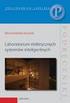 Materiały pomocnicze do laboratorium z Architektury Komputerów II. Konfiguracja wirtualnej maszyny PC 1. Krótka charakterystyka programu Microsoft Virtual PC. Microsoft Virtual PC jest emulatorem komputera
Materiały pomocnicze do laboratorium z Architektury Komputerów II. Konfiguracja wirtualnej maszyny PC 1. Krótka charakterystyka programu Microsoft Virtual PC. Microsoft Virtual PC jest emulatorem komputera
Korzystanie z edytora zasad grupy do zarządzania zasadami komputera lokalnego w systemie Windows XP
 Korzystanie z edytora zasad grupy do zarządzania zasadami komputera lokalnego w systemie Windows XP W tym opracowaniu opisano, jak korzystać z edytora zasad grupy do zmiany ustawień zasad lokalnych dla
Korzystanie z edytora zasad grupy do zarządzania zasadami komputera lokalnego w systemie Windows XP W tym opracowaniu opisano, jak korzystać z edytora zasad grupy do zmiany ustawień zasad lokalnych dla
Instrukcja Instalacji. Instalacja lokalna
 Aplikacja: Instalator Wydział Pracy I Instancja Wersja: 2.0 Data: 2015-04-02 Instrukcja Instalacji Instalator wspiera wszystkie systemy operacyjne z rodziny systemów operacyjnych Microsoft Windows począwszy
Aplikacja: Instalator Wydział Pracy I Instancja Wersja: 2.0 Data: 2015-04-02 Instrukcja Instalacji Instalator wspiera wszystkie systemy operacyjne z rodziny systemów operacyjnych Microsoft Windows począwszy
CENTRALNA KOMISJA EGZAMINACYJNA
 Arkusz zawiera informacje prawnie Układ graficzny CKE 2015 chronione do momentu rozpoczęcia egzaminu CENTRALNA KOMISJA EGZAMINACYJNA Nazwa kwalifikacji: Montaż i eksploatacja komputerów osobistych oraz
Arkusz zawiera informacje prawnie Układ graficzny CKE 2015 chronione do momentu rozpoczęcia egzaminu CENTRALNA KOMISJA EGZAMINACYJNA Nazwa kwalifikacji: Montaż i eksploatacja komputerów osobistych oraz
Laboratorium - Instalacja systemu Windows 7
 5.0 5.2.1.5 Laboratorium - Instalacja systemu Windows 7 Wprowadzenie Wydrukuj i uzupełnij to laboratorium. W tym laboratorium będziesz instalował system operacyjny Windows 7. Zalecany sprzęt Do tego ćwiczenia
5.0 5.2.1.5 Laboratorium - Instalacja systemu Windows 7 Wprowadzenie Wydrukuj i uzupełnij to laboratorium. W tym laboratorium będziesz instalował system operacyjny Windows 7. Zalecany sprzęt Do tego ćwiczenia
Połączenia. Instalowanie drukarki lokalnie (Windows) Co to jest drukowanie lokalne?
 Strona 1 z 6 Połączenia Instalowanie drukarki lokalnie (Windows) Uwaga: Jeśli dysk CD Oprogramowanie i dokumentacja nie obejmuje obsługi danego systemu operacyjnego, należy skorzystać z Kreatora dodawania
Strona 1 z 6 Połączenia Instalowanie drukarki lokalnie (Windows) Uwaga: Jeśli dysk CD Oprogramowanie i dokumentacja nie obejmuje obsługi danego systemu operacyjnego, należy skorzystać z Kreatora dodawania
Instrukcja dla instalatora systemu SMDP Enterprise/Professional
 Instrukcja dla instalatora systemu SMDP Enterprise/Professional Zawartość Wymagania na serwer... 1 Instalacja... 2 Ręczny proces konfiguracji i uruchomienia serwera... 5 Przygotowanie konfiguracji urządzeń
Instrukcja dla instalatora systemu SMDP Enterprise/Professional Zawartość Wymagania na serwer... 1 Instalacja... 2 Ręczny proces konfiguracji i uruchomienia serwera... 5 Przygotowanie konfiguracji urządzeń
Konfiguracja oprogramowania w systemach MS Windows dla kont z ograniczonymi uprawnieniami
 Konfiguracja oprogramowania w systemach MS Windows dla kont z ograniczonymi uprawnieniami Dotyczy programów opartych na bazie Firebird: System Obsługi Zleceń PL+ Grafik Urlopowy PL+ Zarządzanie Szkoleniami
Konfiguracja oprogramowania w systemach MS Windows dla kont z ograniczonymi uprawnieniami Dotyczy programów opartych na bazie Firebird: System Obsługi Zleceń PL+ Grafik Urlopowy PL+ Zarządzanie Szkoleniami
Instrukcja instalacji serwera bazy danych Microsoft SQL Server Express 2014
 Instrukcja instalacji serwera bazy danych Microsoft SQL Server Express 2014 Instrukcja jest przeznaczona dla użytkowników systemu Bibliotekarz.NET Web Platform. Instrukcja została przygotowana 26.07.2016.
Instrukcja instalacji serwera bazy danych Microsoft SQL Server Express 2014 Instrukcja jest przeznaczona dla użytkowników systemu Bibliotekarz.NET Web Platform. Instrukcja została przygotowana 26.07.2016.
Instrukcja instalacji aplikacji i konfiguracji wersji sieciowej. KomKOD
 Instrukcja instalacji aplikacji i konfiguracji wersji sieciowej KomKOD Firma KOMLOGO dochowała wszelakich starań, aby aplikacja działała poprawnie, jednak nie odpowiada za utratę zgromadzonych danych.
Instrukcja instalacji aplikacji i konfiguracji wersji sieciowej KomKOD Firma KOMLOGO dochowała wszelakich starań, aby aplikacja działała poprawnie, jednak nie odpowiada za utratę zgromadzonych danych.
Instalowanie certyfikatów celem obsługi pracy urządzenia SIMOCODE pro V PN z poziomu przeglądarki internetowej w systemie Android
 Instalowanie certyfikatów celem obsługi pracy urządzenia SIMOCODE pro V PN z poziomu przeglądarki internetowej w systemie Android Wstęp Dostępna od grudnia 2013 roku jednostka podstawowa SIMOCODE pro V
Instalowanie certyfikatów celem obsługi pracy urządzenia SIMOCODE pro V PN z poziomu przeglądarki internetowej w systemie Android Wstęp Dostępna od grudnia 2013 roku jednostka podstawowa SIMOCODE pro V
EGZAMIN POTWIERDZAJĄCY KWALIFIKACJE W ZAWODZIE Rok 2017 CZĘŚĆ PRAKTYCZNA
 Arkusz zawiera informacje prawnie chronione do momentu rozpoczęcia egzaminu Układ graficzny CKE 2016 Nazwa kwalifikacji: Montaż i eksploatacja komputerów osobistych oraz urządzeń peryferyjnych Oznaczenie
Arkusz zawiera informacje prawnie chronione do momentu rozpoczęcia egzaminu Układ graficzny CKE 2016 Nazwa kwalifikacji: Montaż i eksploatacja komputerów osobistych oraz urządzeń peryferyjnych Oznaczenie
Dział Dopuszczający Dostateczny Dobry Bardzo dobry Celujący
 Przedmiotowy system oceniania Zawód: Technik Informatyk Nr programu: 312[ 01] /T,SP/MENiS/ 2004.06.14 Przedmiot: Systemy Operacyjne i Sieci Komputerowe Klasa: pierwsza Dział Dopuszczający Dostateczny Dobry
Przedmiotowy system oceniania Zawód: Technik Informatyk Nr programu: 312[ 01] /T,SP/MENiS/ 2004.06.14 Przedmiot: Systemy Operacyjne i Sieci Komputerowe Klasa: pierwsza Dział Dopuszczający Dostateczny Dobry
EGZAMIN POTWIERDZAJĄCY KWALIFIKACJE W ZAWODZIE Rok 2019 CZĘŚĆ PRAKTYCZNA
 Arkusz zawiera informacje prawnie chronione do momentu rozpoczęcia egzaminu Układ graficzny CKE 2019 Nazwa kwalifikacji: Montaż i eksploatacja komputerów osobistych oraz urządzeń peryferyjnych Oznaczenie
Arkusz zawiera informacje prawnie chronione do momentu rozpoczęcia egzaminu Układ graficzny CKE 2019 Nazwa kwalifikacji: Montaż i eksploatacja komputerów osobistych oraz urządzeń peryferyjnych Oznaczenie
MultiBoot Instrukcja obsługi
 MultiBoot Instrukcja obsługi Copyright 2008 Hewlett-Packard Development Company, L.P. Informacje zawarte w niniejszym dokumencie mogą zostać zmienione bez powiadomienia. Jedyne warunki gwarancji na produkty
MultiBoot Instrukcja obsługi Copyright 2008 Hewlett-Packard Development Company, L.P. Informacje zawarte w niniejszym dokumencie mogą zostać zmienione bez powiadomienia. Jedyne warunki gwarancji na produkty
MultiBoot Instrukcja obsługi
 MultiBoot Instrukcja obsługi Copyright 2006, 2007 Hewlett-Packard Development Company, L.P. Informacje zawarte w niniejszym dokumencie mogą zostać zmienione bez powiadomienia. Jedyne warunki gwarancji
MultiBoot Instrukcja obsługi Copyright 2006, 2007 Hewlett-Packard Development Company, L.P. Informacje zawarte w niniejszym dokumencie mogą zostać zmienione bez powiadomienia. Jedyne warunki gwarancji
DESlock+ szybki start
 DESlock+ szybki start Wersja centralnie zarządzana Wersja bez centralnej administracji standalone WAŻNE! Pamiętaj, że jeśli chcesz korzystać z centralnego zarządzania koniecznie zacznij od instalacji serwera
DESlock+ szybki start Wersja centralnie zarządzana Wersja bez centralnej administracji standalone WAŻNE! Pamiętaj, że jeśli chcesz korzystać z centralnego zarządzania koniecznie zacznij od instalacji serwera
Skrócony przewodnik OPROGRAMOWANIE PC. MultiCon Emulator
 Wspomagamy procesy automatyzacji od 1986 r. Skrócony przewodnik OPROGRAMOWANIE PC MultiCon Emulator Wersja: od v.1.0.0 Do współpracy z rejestratorami serii MultiCon Przed rozpoczęciem użytkowania oprogramowania
Wspomagamy procesy automatyzacji od 1986 r. Skrócony przewodnik OPROGRAMOWANIE PC MultiCon Emulator Wersja: od v.1.0.0 Do współpracy z rejestratorami serii MultiCon Przed rozpoczęciem użytkowania oprogramowania
Zarządzanie partycjami
 Zarządzanie partycjami Do tworzenie i usuwania partycji, formatowania dysków i zmiany liter dysków w systemie Windows NT, służy narzędzie graficzne Zarządzanie dyskami lub program diskpart dostępny w konsoli
Zarządzanie partycjami Do tworzenie i usuwania partycji, formatowania dysków i zmiany liter dysków w systemie Windows NT, służy narzędzie graficzne Zarządzanie dyskami lub program diskpart dostępny w konsoli
Windows 10 - Jak uruchomić system w trybie
 1 (Pobrane z slow7.pl) Windows 10 - Jak uruchomić system w trybie awaryjnym? Najprostszym ze sposobów wymuszenia na systemie przejścia do trybu awaryjnego jest wybranie Start a następnie Zasilanie i z
1 (Pobrane z slow7.pl) Windows 10 - Jak uruchomić system w trybie awaryjnym? Najprostszym ze sposobów wymuszenia na systemie przejścia do trybu awaryjnego jest wybranie Start a następnie Zasilanie i z
Skrócony konspekt lekcji prowadzonej w ramach Mobilnego Instytutu Kompetencji. Technologia informacyjna
 Skrócony konspekt lekcji prowadzonej w ramach Mobilnego Instytutu Kompetencji Technologia informacyjna Temat: Diagnostyka systemu za pomocą narzędzia Centrum sterowania Czas: 1x45 minut Uczeń powinien
Skrócony konspekt lekcji prowadzonej w ramach Mobilnego Instytutu Kompetencji Technologia informacyjna Temat: Diagnostyka systemu za pomocą narzędzia Centrum sterowania Czas: 1x45 minut Uczeń powinien
Przykładowa konfiguracja konta pocztowego w programie Thunderbird z wykorzystaniem MKS 2k7 (MS Windows Vista Busissnes)
 Przykładowa konfiguracja konta pocztowego w programie Thunderbird z wykorzystaniem MKS 2k7 (MS Windows Vista Busissnes) KROK NR 1: Uruchamiamy dowolną przeglądarkę internetową w celu pobrania najnowszej
Przykładowa konfiguracja konta pocztowego w programie Thunderbird z wykorzystaniem MKS 2k7 (MS Windows Vista Busissnes) KROK NR 1: Uruchamiamy dowolną przeglądarkę internetową w celu pobrania najnowszej
Jak skonfigurować klienta Mozilla Thunderbird?
 Jak skonfigurować klienta Mozilla Thunderbird? Mozilla Thunderbird (czyt. tanderberd) to bardzo dobry, darmowy program do obsługi poczty, grup dyskusyjnych i RSS, brat przeglądarki internetowej Firefox.
Jak skonfigurować klienta Mozilla Thunderbird? Mozilla Thunderbird (czyt. tanderberd) to bardzo dobry, darmowy program do obsługi poczty, grup dyskusyjnych i RSS, brat przeglądarki internetowej Firefox.
Instrukcja instalacji środowiska testowego na TestingCup wersja 1.0
 Instrukcja instalacji środowiska testowego na TestingCup 2017 wersja 1.0 Spis treści: 1. Wstęp Błąd! Nie zdefiniowano zakładki. 2. Konfiguracja sprzętowa 2 3. Instalacja bazy danych MySQL 5.7 2 4. Import
Instrukcja instalacji środowiska testowego na TestingCup 2017 wersja 1.0 Spis treści: 1. Wstęp Błąd! Nie zdefiniowano zakładki. 2. Konfiguracja sprzętowa 2 3. Instalacja bazy danych MySQL 5.7 2 4. Import
IBM SPSS Statistics dla systemu Windows Instrukcje dotyczące instalacji (jeden użytkownik)
 IBM SPSS Statistics dla systemu Windows Instrukcje dotyczące instalacji (jeden użytkownik) Przedstawione poniżej instrukcje dotyczą instalowania IBM SPSS Statistics wersji 21 przy użyciu licencja dla jednego
IBM SPSS Statistics dla systemu Windows Instrukcje dotyczące instalacji (jeden użytkownik) Przedstawione poniżej instrukcje dotyczą instalowania IBM SPSS Statistics wersji 21 przy użyciu licencja dla jednego
Silent setup SAS Enterprise Guide (v 3.x)
 SAS Institute TECHNICAL SUPPORT Silent setup SAS Enterprise Guide (v 3.x) Silent Setup ( cicha instalacja oprogramowania) pozwala na instalację Enterprise Guide (lub całości oprogramowania SAS) na wielu
SAS Institute TECHNICAL SUPPORT Silent setup SAS Enterprise Guide (v 3.x) Silent Setup ( cicha instalacja oprogramowania) pozwala na instalację Enterprise Guide (lub całości oprogramowania SAS) na wielu
Zanim zaczniesz. Warto ustawić kartę sieciową naszego serwera.
 Zanim zaczniesz. Warto ustawić kartę sieciową naszego serwera. Wchodzimy w Centrum sieci -> Połączenia sieciowe -> następnie do właściwości naszej karty sieciowej. Następnie przechodzimy do Protokół internetowy
Zanim zaczniesz. Warto ustawić kartę sieciową naszego serwera. Wchodzimy w Centrum sieci -> Połączenia sieciowe -> następnie do właściwości naszej karty sieciowej. Następnie przechodzimy do Protokół internetowy
Instrukcja konfiguracji programu Fakt z modułem lanfakt
 Instrukcja konfiguracji programu Fakt z modułem lanfakt (wersja 2012.07) Fakt Dystrybucja Sp. z o. o. 81-552 Gdynia, ul. Wielkopolska 21/2 www.fakt.com.pl serwis@fakt.com.pl Spis treści 1. Moduł lanfakt...
Instrukcja konfiguracji programu Fakt z modułem lanfakt (wersja 2012.07) Fakt Dystrybucja Sp. z o. o. 81-552 Gdynia, ul. Wielkopolska 21/2 www.fakt.com.pl serwis@fakt.com.pl Spis treści 1. Moduł lanfakt...
DLA DREAMBOX & FLASHWIZARD
 INSTALACJA I KONFIGURACJA NFS SERVER DLA DREAMBOX & FLASHWIZARD z wykorzystaniem MS Services for Unix Wymagania: Windows 2000 lub XP Professional System plików NTFS Pliki Passwd & Group które kopiujemy
INSTALACJA I KONFIGURACJA NFS SERVER DLA DREAMBOX & FLASHWIZARD z wykorzystaniem MS Services for Unix Wymagania: Windows 2000 lub XP Professional System plików NTFS Pliki Passwd & Group które kopiujemy
Instalacja aplikacji iplus Manager na komputerach z systemem operacyjnym Microsoft Windows Vista
 Instalacja aplikacji iplus Manager na komputerach z systemem operacyjnym Microsoft Windows Vista Aplikacja iplus Manager (wersja 1.91), współpracująca z systemem operacyjnym Microsoft Windows Vista, została
Instalacja aplikacji iplus Manager na komputerach z systemem operacyjnym Microsoft Windows Vista Aplikacja iplus Manager (wersja 1.91), współpracująca z systemem operacyjnym Microsoft Windows Vista, została
Państwowa Wyższa Szkoła Zawodowa w Gorzowie Wlkp. Laboratorium architektury komputerów
 Państwowa Wyższa Szkoła Zawodowa w Gorzowie Wlkp. Laboratorium architektury komputerów Nr i temat ćwiczenia Nr albumu Grupa Rok S 3. Konfiguracja systemu Data wykonania ćwiczenia N Data oddania sprawozdania
Państwowa Wyższa Szkoła Zawodowa w Gorzowie Wlkp. Laboratorium architektury komputerów Nr i temat ćwiczenia Nr albumu Grupa Rok S 3. Konfiguracja systemu Data wykonania ćwiczenia N Data oddania sprawozdania
EGZAMIN POTWIERDZAJĄCY KWALIFIKACJE W ZAWODZIE Rok 2018 CZĘŚĆ PRAKTYCZNA
 Arkusz zawiera informacje prawnie chronione do momentu rozpoczęcia egzaminu Układ graficzny CKE 2018 Nazwa kwalifikacji: Montaż i eksploatacja komputerów osobistych oraz urządzeń peryferyjnych Oznaczenie
Arkusz zawiera informacje prawnie chronione do momentu rozpoczęcia egzaminu Układ graficzny CKE 2018 Nazwa kwalifikacji: Montaż i eksploatacja komputerów osobistych oraz urządzeń peryferyjnych Oznaczenie
Instrukcja instalacji usługi Sygnity Service
 Instrukcja instalacji usługi Sygnity EmailService Usługa Sygnity EmailService jest przeznaczona do wysyłania wiadomości pocztą elektroniczną do klientów zarejestrowanych w Systemach Dziedzinowych Sygnity
Instrukcja instalacji usługi Sygnity EmailService Usługa Sygnity EmailService jest przeznaczona do wysyłania wiadomości pocztą elektroniczną do klientów zarejestrowanych w Systemach Dziedzinowych Sygnity
Włóż płytę instalacyjną z systemem Windows Vista do napędu DVD ROM lub podłącz pamięć flash USB do portu USB.
 5.0 5.2.1.6 Laboratorium - Instalacja systemu Windows Vista Wprowadzenie Wydrukuj i uzupełnij to laboratorium. W tym laboratorium będziesz instalował system Windows Vista Zalecany sprzęt Do tego ćwiczenia
5.0 5.2.1.6 Laboratorium - Instalacja systemu Windows Vista Wprowadzenie Wydrukuj i uzupełnij to laboratorium. W tym laboratorium będziesz instalował system Windows Vista Zalecany sprzęt Do tego ćwiczenia
Przykładowe zagadnienia na sprawdzian z wiedzy ogólnej. Linux to nazwa: A. Programu biurowego. B. Systemu operacyjnego. C. Przeglądarki internetowej.
 Przykładowe zagadnienia na sprawdzian z wiedzy ogólnej Linux to nazwa: A. Programu biurowego. B. Systemu operacyjnego. C. Przeglądarki internetowej. Przycisk RESET znajdujący się na obudowie komputera,
Przykładowe zagadnienia na sprawdzian z wiedzy ogólnej Linux to nazwa: A. Programu biurowego. B. Systemu operacyjnego. C. Przeglądarki internetowej. Przycisk RESET znajdujący się na obudowie komputera,
